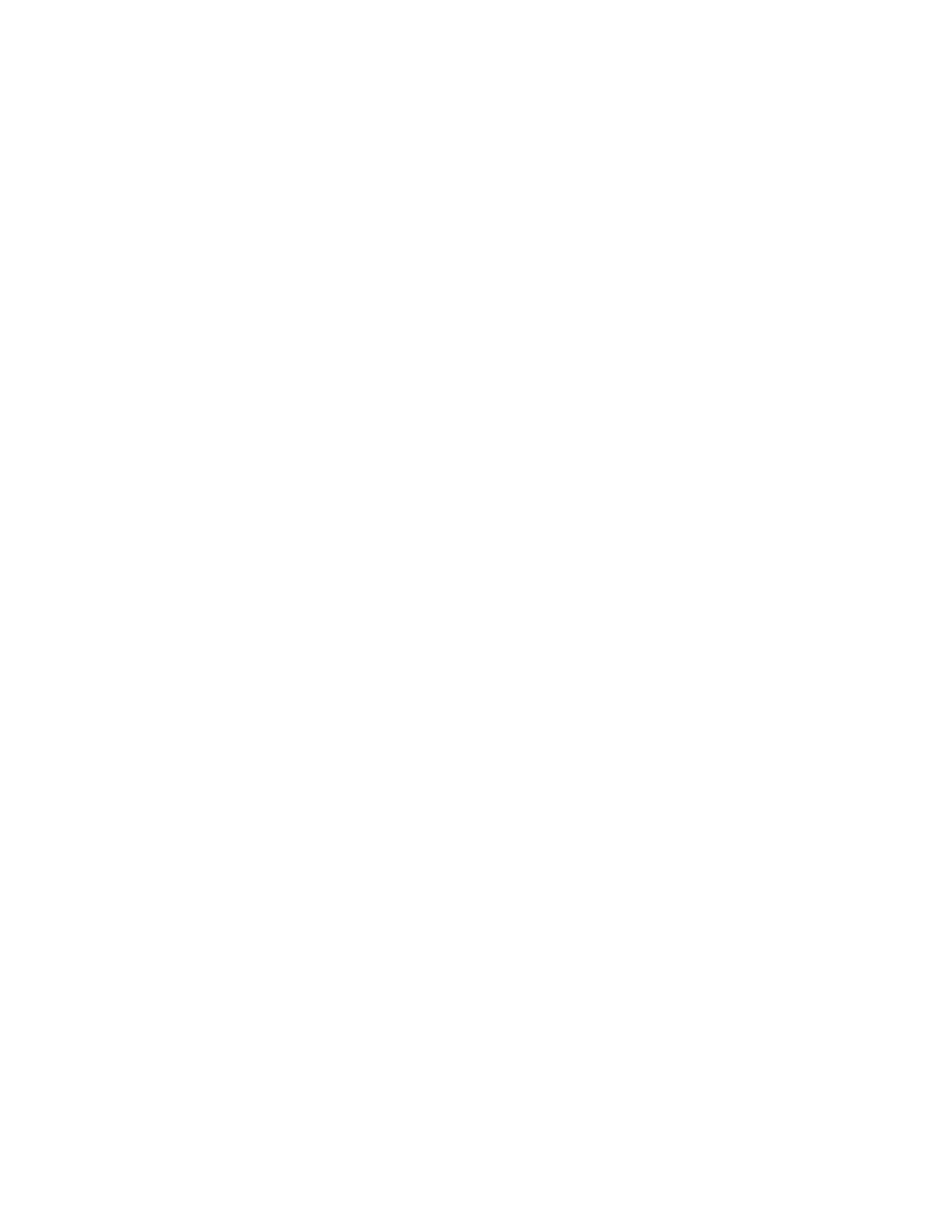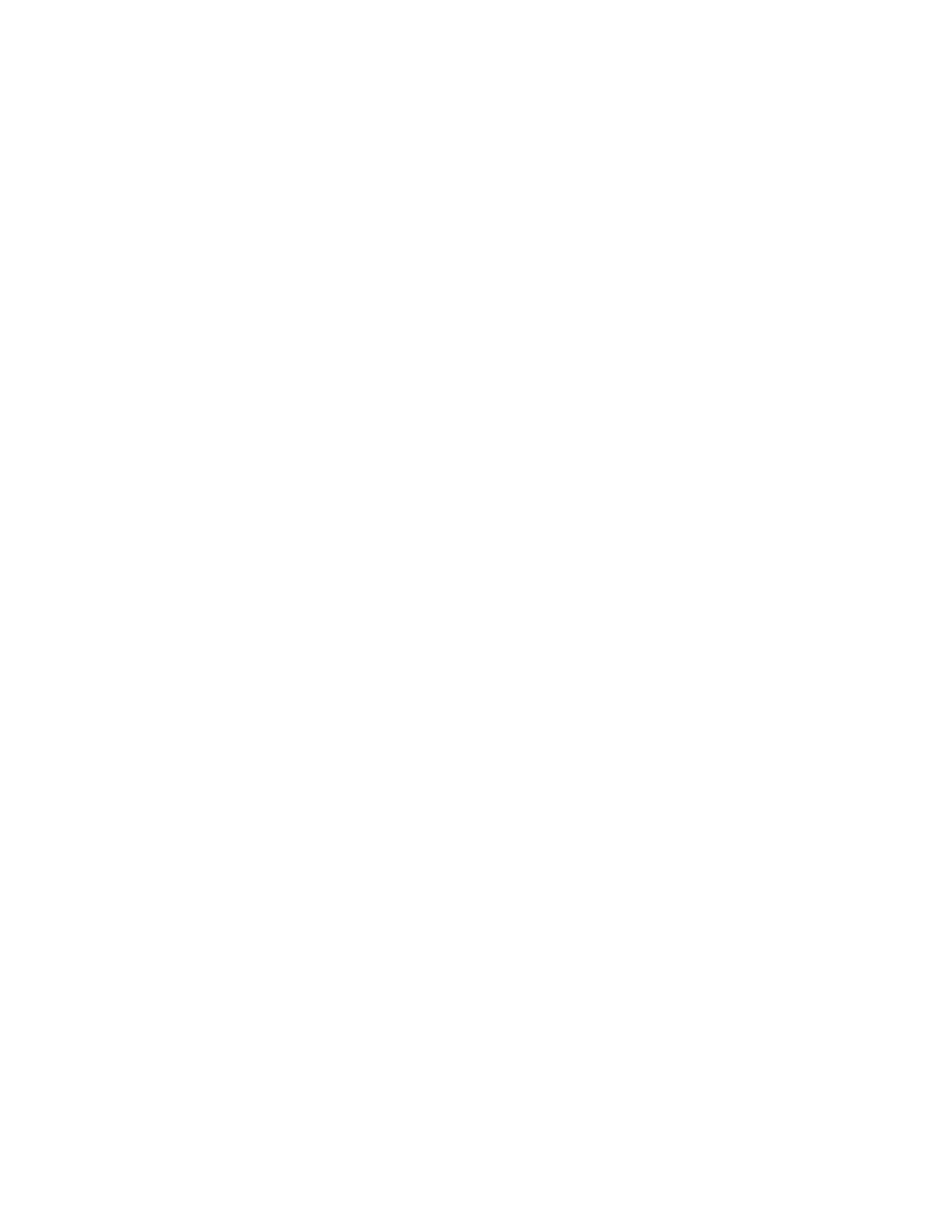
テープライブラリの管理 ............................................................................................................. 117
テープライブラリ情報の更新 .................................................................................................. 118
テープドライブの再マップ...................................................................................................... 118
テープライブラリとテープドライブの無効化 ......................................................................... 120
テープライブラリの削除.......................................................................................................... 120
テープカタログの管理 ............................................................................................................. 121
テープドライブのクリーニング............................................................................................... 121
テープの管理............................................................................................................................122
テープの追加と取り出しの方法 ........................................................................................... 123
テープの識別方法 ................................................................................................................. 123
テープをインポートする方法............................................................................................... 125
テープの内容を表示する方法............................................................................................... 126
オフサイトでのテープ循環................................................................................................... 126
テープをコピーする方法 ...................................................................................................... 127
テープのインベントリを作成する方法................................................................................. 128
テープからのデータ回復.......................................................................................................... 129
障害回復 ...................................................................................................................................... 130
障害回復の準備 ........................................................................................................................ 131
障害回復のベストプラクティス ........................................................................................... 132
保護されるコンピュータのシステム状態のバックアップ.................................................... 133
DPM サーバーのバックアップ ............................................................................................. 135
セカンダリ DPM サーバーを使用した DPM のバックアップ........................................... 135
DPM データベースのテープへのバックアップ ................................................................ 138
サードパーティのソフトウェアを使用した DPM のバックアップ .................................. 139
ベアメタル回復用のバックアップ........................................................................................ 143
DPM システム回復ツールのインストール........................................................................ 144
ベアメタル回復用のバックアップの構成.......................................................................... 145
回復 .......................................................................................................................................... 146
プライマリ DPM サーバーに障害が発生した場合の保護の切り替え .................................. 146
保護されるコンピュータの回復 ........................................................................................... 148
DPM サーバーの回復............................................................................................................ 150
DPM データベースを回復する方法................................................................................... 151
DPM レプリカを回復する方法.......................................................................................... 151
プライマリ DPM サーバーの回復後に保護を再確立する方法.......................................... 152
ベアメタル回復を実行する方法 ........................................................................................... 153
DpmSync の使い方............................................................................................................... 153
バックアップ前とバックアップ後のスクリプトの使い方....................................................... 155
付録 A:DPM タスクのクイックリファレンス........................................................................... 157
付録 B: DPM 2007 のスキーマ拡張............................................................................................. 158
付録 C: カスタムレポートビュー ................................................................................................ 161